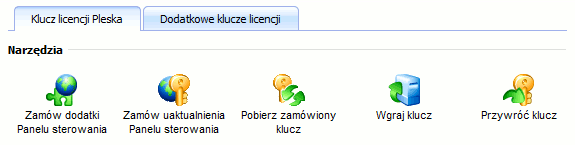W Plesk Panel możesz również zainstalować dodatki, które będą realizowały dodatkowe funkcje. Zainstalowane dodatki mogą wymagać również wgrania odpowiedniego klucza licencji. Skorzystaj z poniższej instrukcji, aby zainstalować inne klucze licencji, np. dla dodatków w Plesk Panel:
- Zaloguj się do Plesk Panel.
- Kliknij tutaj, aby sprawdzić jak się zalogować.
- Przejdź do opcji menu „Serwer” -> „Narzędzia i ustawienia” -> „Zarządzanie licencją”, a następnie kliknij przycisk „Zamów dodatki Panelu sterowania”.
- W nowym oknie przeglądarki zostanie otworzona strona firmy Parallels, na której możesz wybrać odpowiednie dodatki. Na ekranie wybierz te elementy i funkcje, które chcesz dołączyć do Plesk Panel i kliknij przycisk „Add to My basket”.
- Z uwagi na to, że dodatki dodawane są do istniejących kluczy licencji, należy wpisać numer Twojego klucza licencji, do którego chcesz dodać wybrane dodatki.
WAŻNE! Numer licencji dla Twojego Plesk Panel znajdziesz w opcji menu „Narzędzia i ustawienia” -> „Zarządzanie licencją”.
- Na wyświetlonej stronie wskaż walutę, liczbę kluczy licencji, podaj szczegółowe dane kontaktowe, adres płatnika oraz wybierz sposób płatności. Po wypełnieniu tych danych wyślij formularz. Zostaniesz poinformowany na podany adres e-mail o stanie realizacji Twojego zamówienia.
- Po otrzymaniu powiadomienia e-mail, powróć do ekranu zarządzania licencjami („Narzędzia i ustawienia” -> „Zarządzanie licencjami”) i kliknij zakładkę „Dodatkowe klucze licencji”, która znajduje się w górnej części ekranu.
- Na wyświetlonej stronie kliknij przycisk „Pobierz zamówiony klucz”. Spowoduje to pobranie zamówionego klucza licencji i następnie jego automatyczną instalację.